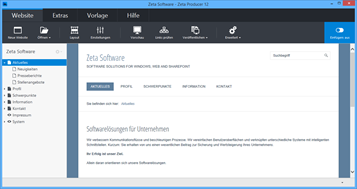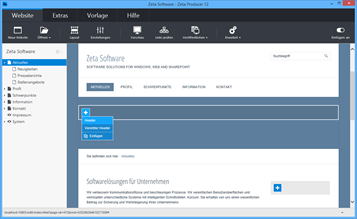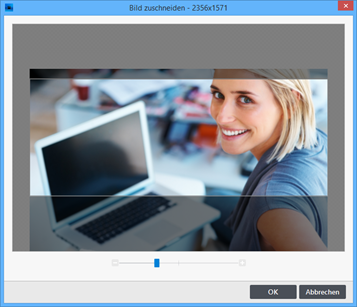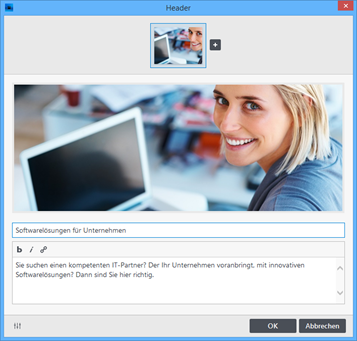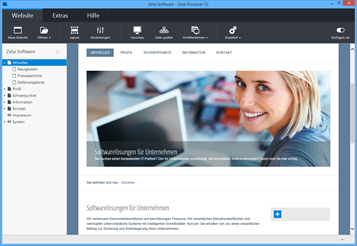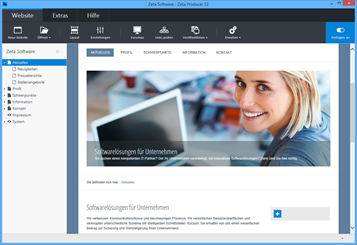Hinweis: Nach dem Erstellen einer neuen Website ist automatisch ein Header-Artikel mit einem Bild vorhanden. Dieser wird auf alle Seiten Ihrere Website vererbt. Um eigenen Bilder für den Header zu verwenden, können Sie diesen einfach direkt bearbeiten.
Wird kein Header auf Ihrer Seite angzeigt, dann können Sie diesen wie folgt einfügen:
Hinweis: Die Auswahl lizenzfreier Bilder ist ab der Zeta Producer Business-Edition verfügbar.
Hinweis: Weitere Optionen des Header-Artikels sind auf der Seite "Header Einstellungen" beschrieben.
Der eingefügte Header-Artikel wird nun mit dem ausgewählten Bild auf Ihrer Webseite dargestellt.
Hinweis: Wie Sie weitere Bilder dem Header-Artikel hinzufügen ist auf der Seite "Header bearbeiten" beschrieben. Wie Sie einen Header-Artikel vererben können ist auf der Seite "Header vererben" beschrieben.